Cara Mudah Bagi Guru Untuk Mengumpulkan Tugas Siswa Jenjang SD, SMP, SMA dan SMK Sederajat Secara Online
DAPODIK.co.id, Cara Mudah Bagi Guru Untuk Mengumpulkan Tugas Siswa Secara Online. Sahabat guru dimanapun anda berada, tahun new merupakan tahun yang boleh dikatakan tahun modern abad 21 kenapa dikatakan tersebut, karena tahun ini pemerintah baik dari pusat, propinsi bahkan kabupaten semuanya menggunakan internet. khusus di bidang pendidikan, banyaknya lahir aplikasi-aplikasi pendidikan ini di berikan dengan kebijakan agar guru dapat melaksanakan pendidikan dengan mudah melalui internet.
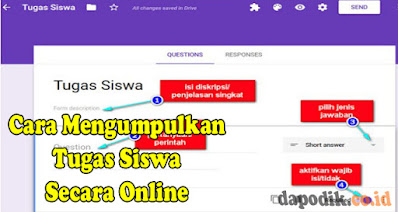
Pembelajaran jaman sekarang yang serba berbasis internet seharusnya memberikan kemudahan bagi guru dan siswa. Perkembangan fasilitas yang diberikan oleh pengembang situs semakin disempurnakan dan bisa dimanfaatkan dengan lebih maksimal.
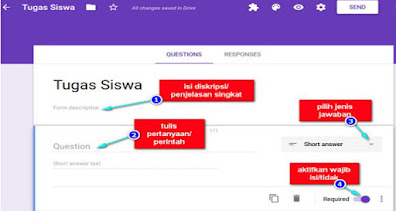
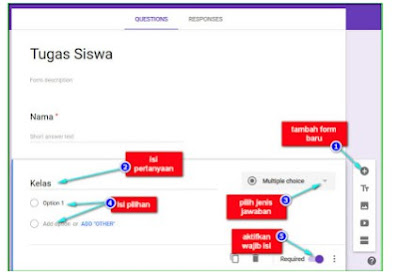
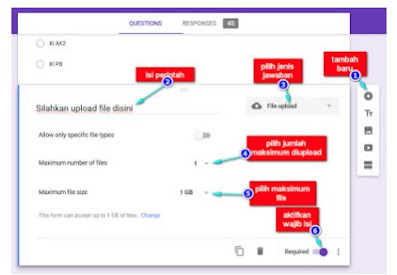
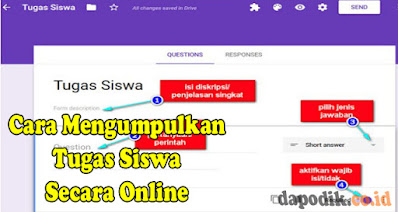
Kali ini admin akan berbagi untuk sahabat-sahabat yang berprofesi sebagai pendidik untuk memanfaatkan fasilitas yang diberikan oleh google dalam rangka mengumpulkan tugas siswa secara online.
Mungkin sudah banyak diantara guru yang memanfaatkan internet atau email untuk mengumpulkan tugas siswa, sehingga tidak perlu dokumen dikumpulkan secara manual. Disamping tidak efisien juga menghemat waktu.
Bayangkan kalau dulu sebelum ada internet setiap pekerjaan/tugas siswa yang dikumpulkan dalam bentuk print out atau tulisan tangan oleh guru akan menjadikan meja guru penuh tumpukan kertas, belum lagi kalau tulisan anak yang sulit dibaca, akhirnya guru tidak bisa memeriksa pekerjaan siswa secara teliti.
Setelah adanya internet, banyakk guru memanfaatkan email dalam mengumpulkan tugas siswa. Ini lumayan efisien, tetapi masih juga guru harus repot untuk membuka dan download satu persatu setiap email masuk dari siswa dan menyimpanya dalam kumputer/laptop pribadi.
Sekarang dengan pengembangan fasilitas google memberikan tambahan fitur untuk upload dokumen dalam form google. Fasilitas ini dapat dimanfaatkan oleh guru dalam mengumpulkan setiap tugas siswa, sehingga ketika para siswa mengupload file/dokumen maka akan terkumpul dalam satu folder pada drive.google. Guru tinggal buka atau download semua file.
Cara ini jauh lebih efisien dan mudah.
Berikut ini admin akan memberikan bagaimana cara membuat form untuk mengumpulkan tugas siswa.
Langkah-langkahnya adalah :
- Buka http://drive.google.com
- Login dengan akun @gmail sahabat, jika sebelumnya anda sudah posisi login pada @gmail.com maka ketika membuka laman drive.google.com tidak perlu login, karena secara otomatis sudah login. Jika sahabat ingin meletakkan form pada My Drive / Drive Saya langsung bisa dibuat formnya disini. Tapi jika ingin meletakkan form pada folder khusus, maka langkah pertama harus buat folder dulu.
- Cara membuat folder adalah cukup klik +New/+Baru di pojok kiri atas kemudian pilih Folder , beri nama folder kemudian klik Create/Buat
- Selanjutnya sahabat bisa membuka folder tersebut sehingga posisinya adalah My Dive/Tugas Siswa
Pada Folder ini sahabat buat form dengan langka sebagai berikut :
- Selanjutnya Klik +New/+Baru di kiri atas
- Pilih Lainnya/More kemudian pilih Google Formulir/Google Form
- Berikutnya akan tampil halaman untuk membuat form. Isi judul form pada kolom Untitle Form, misalkan Tugas Siswa, kemudian klik tulisan Untitle form di pojok kiri atas, maka judul form otomatis akan tampil
- Tulis penjelasan singkat pada kolom Form discription tentang penggunaan form ini, misalkan Silahkan kumpulkan tugas melalui form ini
Berikutnya membuat pertanyaan atau perintah caranya :
- Tulis pertanyaan/perintah pada kolom Question misalkan Nama
- Pilih jenis jawaban Short answer
- Aktifkan Required (wajib diisi)
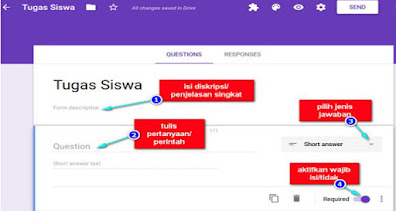
Tambah pertanyaan/perintah baru untuk pilihan kelas, caranya:
- Klik add question
- Isi pertanyaan/perintah dengan Kelas
- pilih jawaban Multiple choice
- Isi Option dengan kelas misalkan XI AK1 dan seterusnya
- Aktifkan Required (wajib diisi)
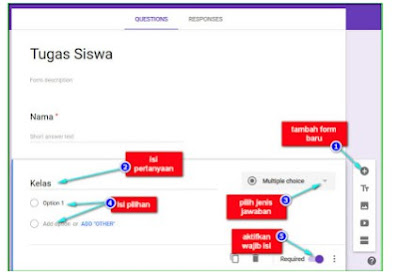
Tambahkan form untuk upload file buat form baru:
- Tambahkan form baru
- Isi perintah, misalkan Silahkan upload file disini
- Pilih jenis jawaban File upload
- Tentukan jumlah maksimum jumlah file yang bisa diupload
- Tentukan maksimum ukuran file yang diupload
- Aktifkan wajib isi, catatan; jika diijinkan upload file lebih dari satu maka sebaiknya required dimatikan/tidak aktif. karena jika aktif maka isian tidak bisa dikirim/submit jika jumlah file yang diupload belum mencapai jumlah maksimum
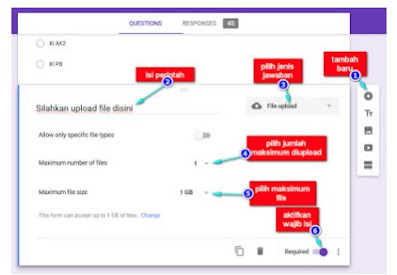
D. MENGATUR PESAN
Berikan catatan pesan yang tampil setelah siswa mengirim dokumen/file. Caranya
Berikan catatan pesan yang tampil setelah siswa mengirim dokumen/file. Caranya
- Klik Setting/Setelan di bagian kanan atas
- Pada setelan klik PRESENTASI
- Isi pesan Konfirmasi di bagian bawah
- Kemudian klik SIMPAN
- Untuk kembali klik tanda X di bagian kiri atas
E. MENGIRIM LINK
Setelah Form selesai, sekarang kirim link kepada siswa, bisa melalui email, sosmed seperti facebook, massanger atau whatsapp, atau tautkan pada blog/web sekolah.
Untuk mendapatkan link/tautannya caranya sebagai berikut :
F. MELIHAT HASIL RESPONEN
Jika form sudah dikirim dan siswa sudah mengirimkan tugas, guru dapat memantau , membuka atau mengunduh file yang dikirim siswa. Ada dua jenisnya yaitu data response yaitu siapa saja yang mengirim tugas, dilihat dalam tampilan spreadsheet google. Sedangkan file yang dikirim terkumpul dalam folder Response.
Untuk melihatnya dilakukan dengan cara sebagai berikut :
Klik TANGGAPAN/RESPONSE
Setelah Form selesai, sekarang kirim link kepada siswa, bisa melalui email, sosmed seperti facebook, massanger atau whatsapp, atau tautkan pada blog/web sekolah.
Untuk mendapatkan link/tautannya caranya sebagai berikut :
- Klik Kirim di pojok kanan atas
- Pada halaman Kirim Formulis Klik tanda hyperlink maka akan tampil tautan url yang panjang
- Untuk memperpendek tautan klik Perpendek URL di bagian bawah
- Selanjutnya Klik SALIN/COPY untuk mengirim link/tautan kepada siswa
- Setelah selesai tutup halaman kirim forlmulir dengan klik tanda X di bagian kiri atas
F. MELIHAT HASIL RESPONEN
Jika form sudah dikirim dan siswa sudah mengirimkan tugas, guru dapat memantau , membuka atau mengunduh file yang dikirim siswa. Ada dua jenisnya yaitu data response yaitu siapa saja yang mengirim tugas, dilihat dalam tampilan spreadsheet google. Sedangkan file yang dikirim terkumpul dalam folder Response.
Untuk melihatnya dilakukan dengan cara sebagai berikut :
Klik TANGGAPAN/RESPONSE
- Klik tanda Membuat Spreedsheet di bagian kanan
- Klik BUAT/CREATE di bagian kanan atas
Untuk melihat renpon/tangapan ada dua cara :
1. Melalui Form Google
1. Melalui Form Google
- Pada Form klik TANGGAPAN/RESPONSE
- Klik Lihat tanggapan di spreadsheet, maka akan tampil jendela respon dalam bentuk spreadsheet google
2. Melalui Folder Drive Googel
- pada folder drive google carilah nama file spreadsheet responses , dalam hal ini contohnya Tugas Siswa (Responses)
- Buka/dobel klik maka akan tampil jendela Melalui(Tangapan)/(Responses) dan akan tampil datanya respon dalam bentuk spreadsheet google
Untuk melihat file yang diupload siswa cukup membuka folder nama form yang dilengkapi dengan (File Responses) maka semua ada disana. Cara Mudah Bagi Guru Untuk Mengumpulkan Tugas Siswa Jenjang SD, SMP, SMA dan SMK Sederajat Secara Online. Semoga bermanfaat dan Terimakasih
Jika artikel ini kurang jelas dan mungkin masih ada pertanyaan, anda bisa tanyakan pada kolom komentar yang tersedia di akhir postingan ini. Untuk dapat mengikuti berita terbaru dan mendapatkan notifikasi silahkan follow akun www.dapodik.co.id ini. Karena akan menyajikan berita terbaru dan terpopuler di dunia pendidikan, terima kasih.




Posting Komentar untuk "Cara Mudah Bagi Guru Untuk Mengumpulkan Tugas Siswa Jenjang SD, SMP, SMA dan SMK Sederajat Secara Online "
Gambar ataupun video yang ada di situs ini terkadang berasal dari berbagai sumber media lain. Hak Cipta sepenuhnya dipegang oleh sumber tersebut.